Wie berechnet man den Prozentsatz von Ja und Nein, wobei N/A in Excel ignoriert wird?
In Excel enthält ein Datenbereich die Werte Ja, Nein und N/A. Sie möchten den Prozentsatz von Ja und Nein separat erhalten, ohne N/A zu berücksichtigen. Das bedeutet, dass der Wert N/A die Berechnung der Gesamtrate von Ja und Nein nicht beeinflusst, die 1 sein wird. Was sollten Sie tun? Keine Sorge. Dieser Artikel zeigt Ihnen, wie Sie die Aufgabe erledigen.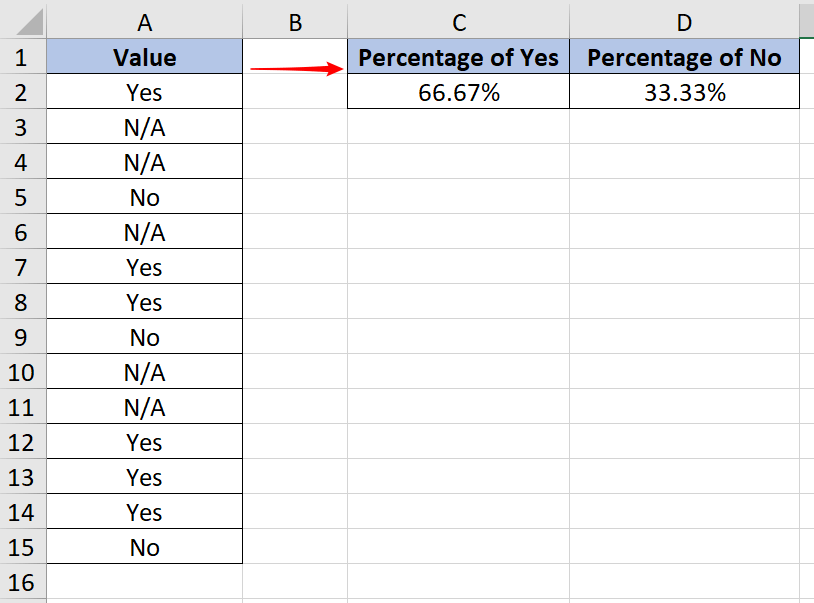
Berechnen des Prozentsatzes von Ja und Nein unter Ignorierung von N/A mit Formel
Um den Prozentsatz von Ja und Nein separat zu erhalten, wobei N/A in der Berechnung ausgeschlossen wird, gehen Sie bitte wie folgt vor.
1. Bitte kopieren Sie die folgende Formel in Zelle C2 und drücken Sie dann die Eingabetaste, um das Ergebnis zu erhalten.
=ZÄHLENWENN(A2:A15,"Ja")/(ZÄHLENWENN(A2:A15,"Ja")+ZÄHLENWENN(A2:A15,"Nein"))
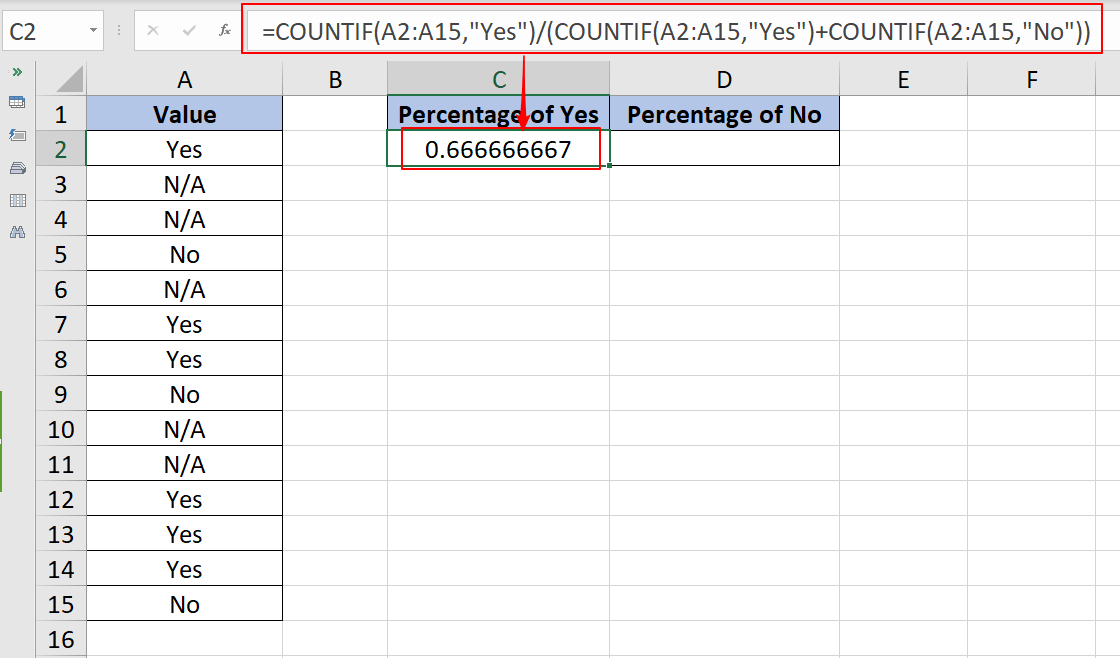
2. Formatieren Sie das Ergebnis als Prozentsatz. Klicken Sie mit der rechten Maustaste auf die Ergebniszelle und klicken Sie auf Zellen formatieren aus der Menüliste. Im Zellen formatieren Dialogfeld klicken Sie auf Prozent in der Kategorie Sektion unter dem Zahlen Reiter, geben Sie die Anzahl der Dezimalstellen an, die Sie benötigen, und klicken Sie dann auf OK.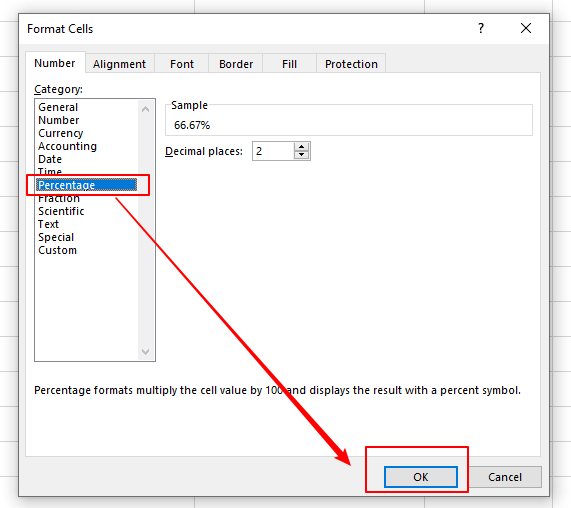
3. Dann erhalten Sie das Ergebnis im Prozent Format.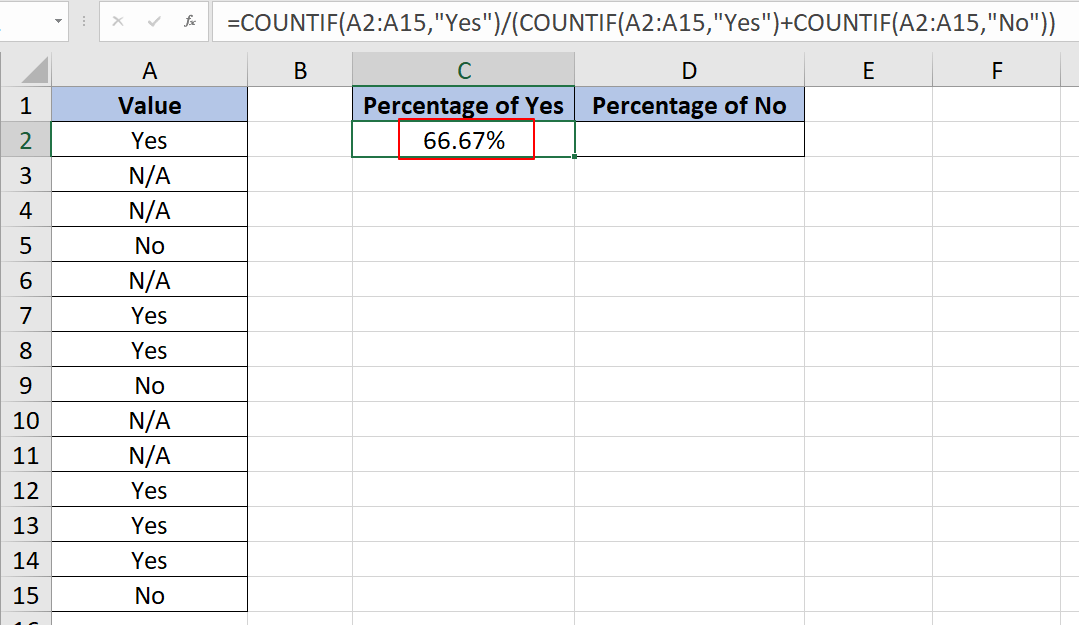
Hinweis:
Um die Rate von Nein in der Liste zu erhalten, wenden Sie bitte die folgende Formel in Zelle D2 an und ändern Sie das Ergebnisformat in Prozent.
=ZÄHLENWENN(A2:A15,"Nein")/(ZÄHLENWENN(A2:A15,"Ja")+ZÄHLENWENN(A2:A15,"Nein"))
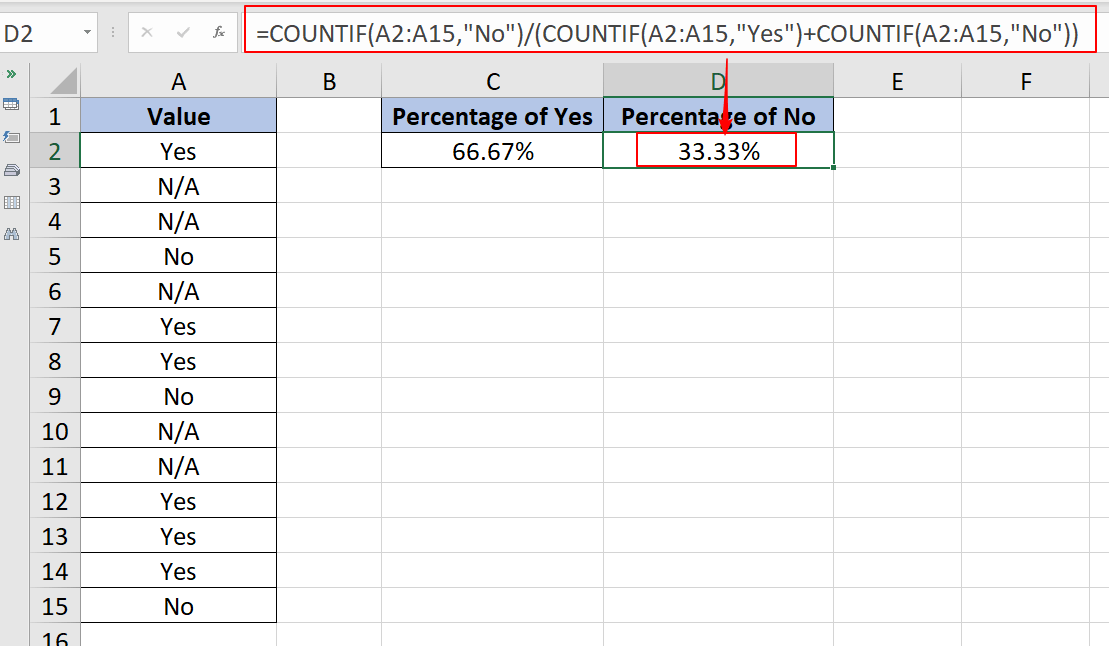

Entfesseln Sie die Magie von Excel mit Kutools AI
- Intelligente Ausführung: Führen Sie Zellenoperationen durch, analysieren Sie Daten und erstellen Sie Diagramme – alles angetrieben durch einfache Befehle.
- Benutzerdefinierte Formeln: Erstellen Sie maßgeschneiderte Formeln, um Ihre Arbeitsabläufe zu optimieren.
- VBA-Codierung: Schreiben und implementieren Sie VBA-Code mühelos.
- Formelinterpretation: Verstehen Sie komplexe Formeln mit Leichtigkeit.
- Textübersetzung: Überwinden Sie Sprachbarrieren in Ihren Tabellen.
Wie berechnet man den Originalpreis aus dem prozentualen Rabatt in Excel?
Angenommen, ich habe eine Liste von Aufgaben mit Startdatum und Enddatum, und nun möchte ich den Prozentsatz der Fertigstellung der Aufgabe basierend auf dem heutigen Datum berechnen, wie im folgenden Screenshot gezeigt. Wie könnten Sie diese Aufgabe in Excel lösen?
Wie berechnet man den Prozentsatz zwischen zwei Daten in Excel?
Angenommen, ich habe eine Liste von Aufgaben mit Startdatum und Enddatum, und nun möchte ich den Prozentsatz der Fertigstellung der Aufgabe basierend auf dem heutigen Datum berechnen, wie im folgenden Screenshot gezeigt. Wie könnten Sie diese Aufgabe in Excel lösen?
Wie berechnet oder erhält man den Prozentsatz der Gesamtsumme in Excel?
Wenn Sie eine Liste von Verkaufsbestellungen für jeden Monat haben und die Gesamtbestellungen für diese Monate berechnet haben, möchten Sie nun den Prozentsatz jedes Monats basierend auf der Gesamtsumme erhalten. Wie könnten Sie diese Aufgabe in Excel lösen?
Wie berechnet man die prozentuale Veränderung oder Differenz zwischen zwei Zahlen in Excel?
Dieser Artikel handelt von der Berechnung der prozentualen Veränderung oder Differenz zwischen zwei Zahlen in Excel.
Die besten Tools zur Büroproduktivität
Kutools für Excel löst die meisten Ihrer Probleme und steigert Ihre Produktivität um 80 %
- Super Formel-Leiste (F) (mehrere Zeilen Text und Formeln einfach bearbeiten); Lese-Layout (einfaches Lesen und Bearbeiten einer großen Anzahl von Zellen); Einfügen in gefilterte Bereiche...
- Zellen/Zeilen/Spalten zusammenführen und Daten behalten; Zellinhalt aufteilen; Doppelte Zeilen zusammenführen und Summe/Durchschnitt berechnen... Doppelte Zellen verhindern; Bereiche vergleichen...
- Doppelte oder eindeutige Zeilen auswählen; Leere Zeilen auswählen (alle Zellen sind leer); Super Suchen und unscharfes Suchen in vielen Arbeitsmappen; Zufällige Auswahl...
- Exakte Kopie mehrerer Zellen ohne Änderung der Formelreferenz; Automatisches Erstellen von Referenzen zu mehreren Blättern; Aufzählungszeichen, Kontrollkästchen und mehr einfügen...
- Formeln, Bereiche, Diagramme und Bilder favorisieren und schnell einfügen; Zellen mit Passwort verschlüsseln; Mailingliste erstellen und E-Mails senden...
- Text extrahieren, Text hinzufügen, Zeichen an einer bestimmten Position entfernen, Leerzeichen entfernen; Druckstatistik erstellen und drucken; Zwischen Zelleninhalt und Kommentaren konvertieren...
- Super Filter (Filter-Schemata speichern und auf andere Blätter anwenden); Erweiterte Sortierung nach Monat/Woche/Tag, Häufigkeit und mehr; Spezialfilter nach Fett, Kursiv...
- Arbeitsmappen und Arbeitsblätter konsolidieren; Tabellen basierend auf Schlüsselspalten zusammenführen; Daten auf mehrere Blätter aufteilen; Stapelkonvertierung von xls, xlsx und PDF...
- Gruppierung von PivotTables nach Kalenderwoche, Wochentag und mehr... Entsperre und gesperrte Zellen durch unterschiedliche Farben anzeigen; Zellen mit Formel/Name hervorheben...

- Aktivieren Sie die Registerkarten-Bearbeitung und den Lese-Modus in Word, Excel, PowerPoint, Publisher, Access, Visio und Project.
- Öffnen und erstellen Sie mehrere Dokumente in neuen Tabs desselben Fensters, anstatt in neuen Fenstern.
- Steigert Ihre Produktivität um 50 % und reduziert Hunderte von Mausklicks täglich!
